win7excel如何设置修改数据权限
有的Excel表格,我们只是用给通知或展示,不想被修改,任何设置呢?下面一起来看看怎么将Excel 表格设置成仅能查看不能修改。
具体如下:
1. 第一步,我们先打开电脑里的Excel表格,如下图;
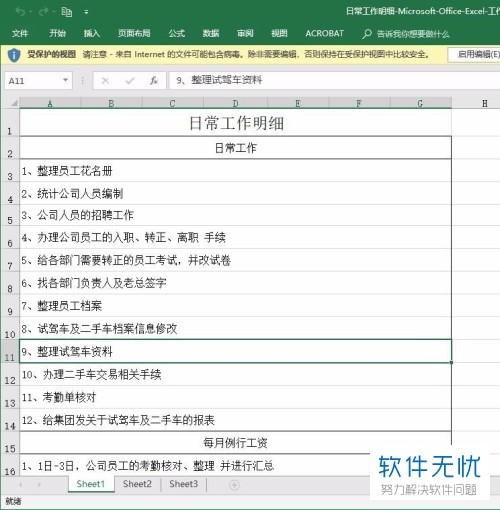
2. 接下来,我们点击顶部菜单栏的 文件 按钮;
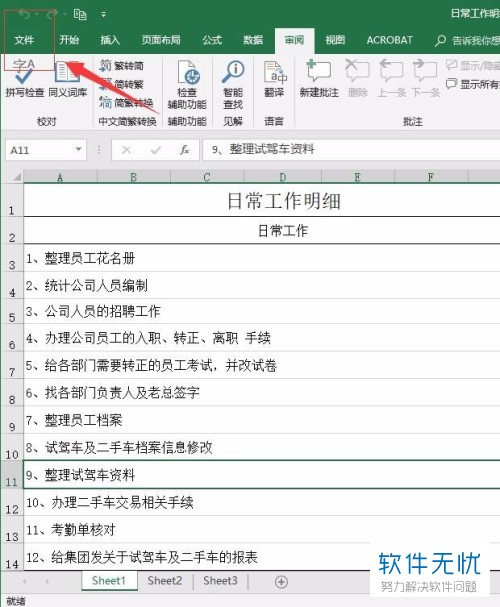
3. 点击文件后,在弹出的选项中点击“另存为”。如图:
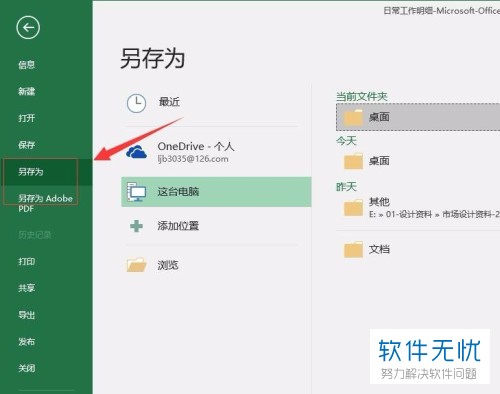
4. 接下来,在打开的窗口设置保存文件的位置;
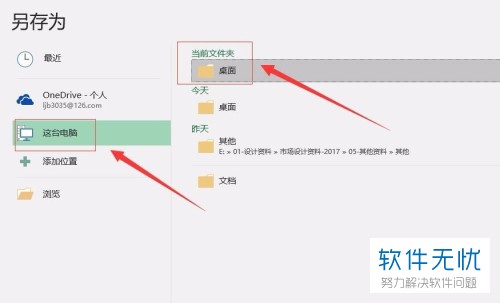
5. 打开如下图的窗口后,我们点击如下图的 工具 按钮;
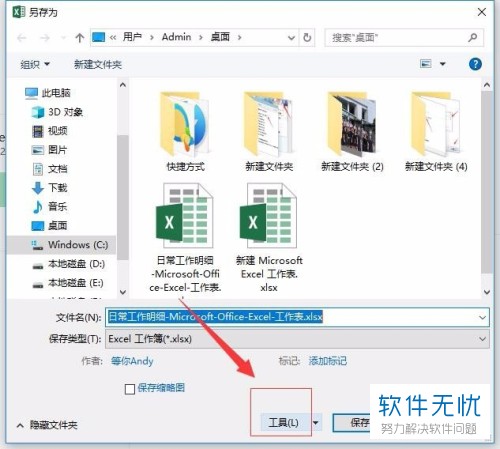
6. 在弹出的下拉选项中,点击“常规选项”。如图:
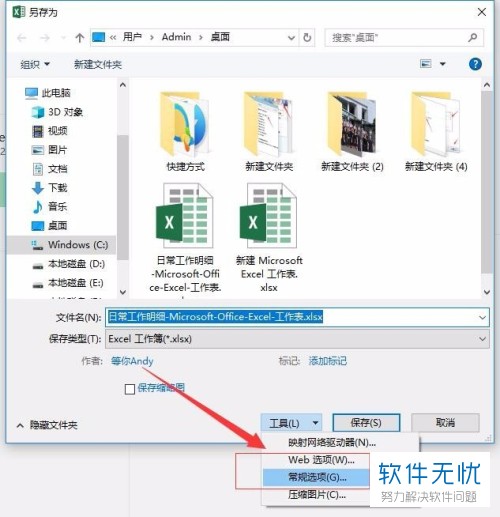
7. 在弹出的窗口中,输入修改权限密码,然后点击确定;
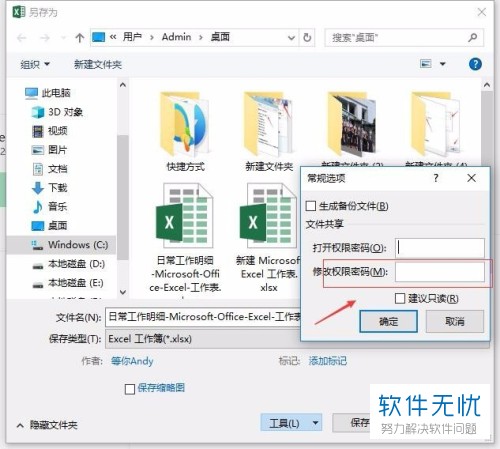
8. 接下来,需要再次输入刚刚输入的密码,然后点击确定;
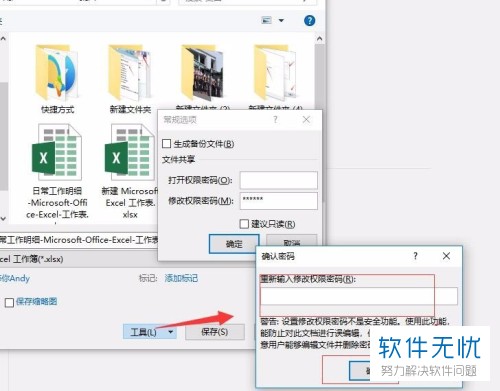
9. 接下来,点击保存;
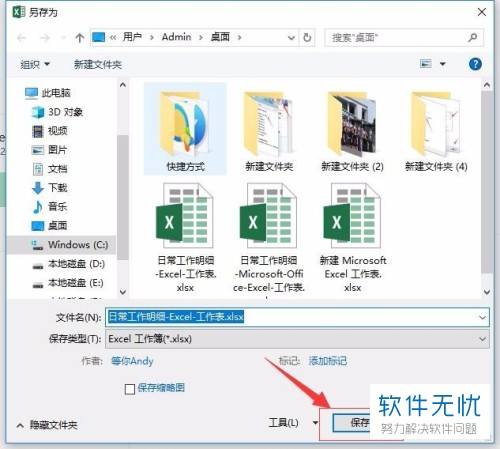
10. 这样,我们就将Excel表格设置了修改需要密码的权限;
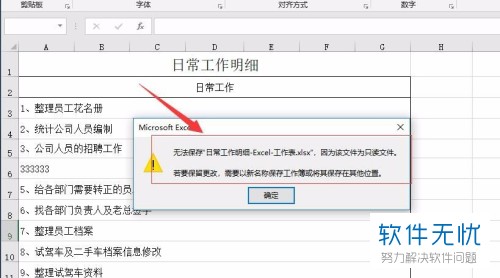
以上就是怎么将Excel 表格设置成仅能查看不能修改的方法。
分享:
相关推荐
- 【win7】 Win7设置文件夹权限即当前用(帐)户管理员权限 09-11
- 【win7】 Win7和Win8如何修改文件权限 Win7Win8文件权限修改图文教程 07-12
- 【其他】 新浪微相册中相册专辑可以设置哪些访问权限? 05-16
- 【其他】 设置C盘权限,保护信息安全 07-09
- 【win7】 如何在win7电脑中为文件夹文件夹设置完全控制权限? 08-23
- 【excel】 excel怎么设置清除数据有效性? 05-19
- 【其他】 如何设置文件夹权限? 07-29
- 【linux】 linux下修改用户权限的方法 12-26
- 【excel】 如何设置.修改及删除Excel 2010文档的密码 07-13
- 【手机软件】 qq怎么修改相册权限 10-28
本周热门
-
iphone序列号查询官方入口在哪里 2024/04/11
-
b站在线观看人数在哪里 2024/04/17
-
小鸡宝宝考考你今天的答案是什么 2024/04/24
-
番茄小说网页版入口免费阅读 2024/04/11
-
蚂蚁庄园今日答案 2024/04/24
-
微信表情是什么意思 2020/10/12
-
微信文件传输助手网页版网址 2024/04/19
-
192.168.1.1登录入口地址 2020/03/20
本月热门
-
iphone序列号查询官方入口在哪里 2024/04/11
-
小鸡宝宝考考你今天的答案是什么 2024/04/24
-
b站在线观看人数在哪里 2024/04/17
-
番茄小说网页版入口免费阅读 2024/04/11
-
蚂蚁庄园今日答案 2024/04/24
-
微信表情是什么意思 2020/10/12
-
抖音巨量百应登录入口在哪里? 2024/04/11
-
微信文件传输助手网页版网址 2024/04/19
-
快影怎么剪辑视频 2024/04/18
-
输入手机号一键查询快递入口网址大全 2024/04/11












